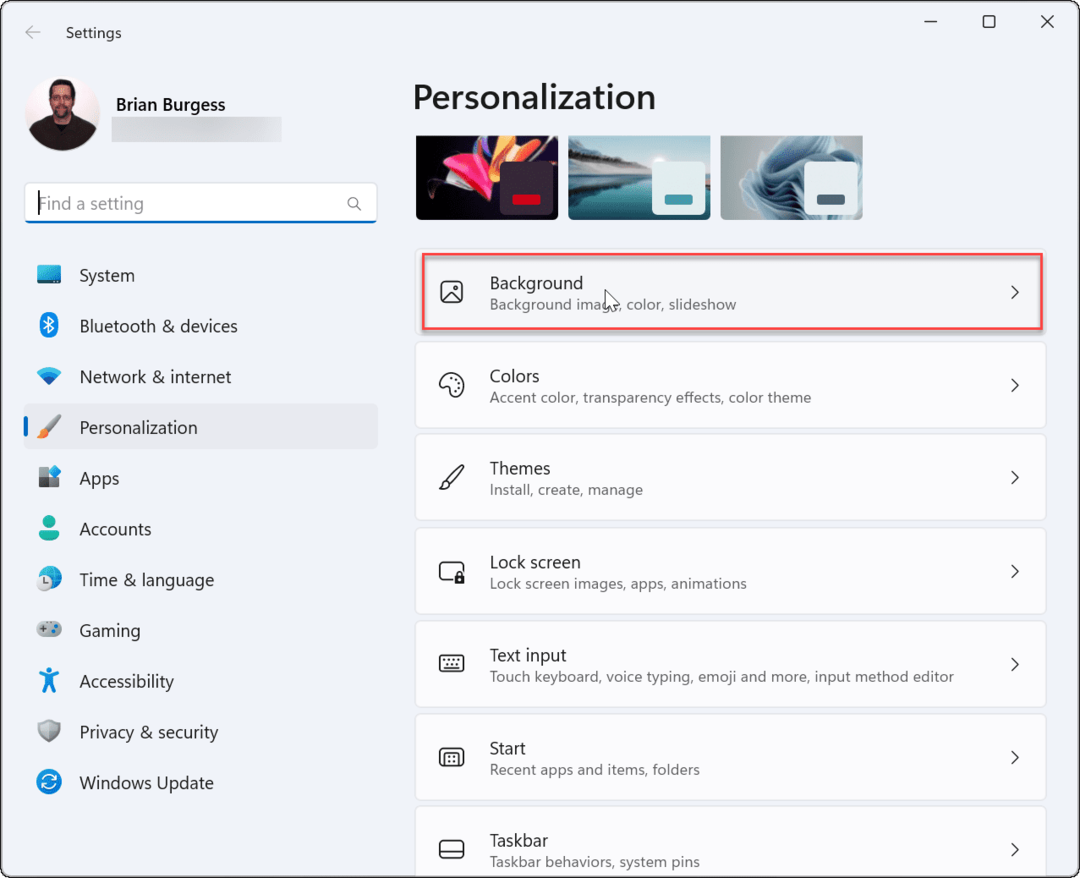Как да преглеждате историята на актуализациите на Windows 10
Microsoft Windows 10 Герой / / February 27, 2021
Последна актуализация на
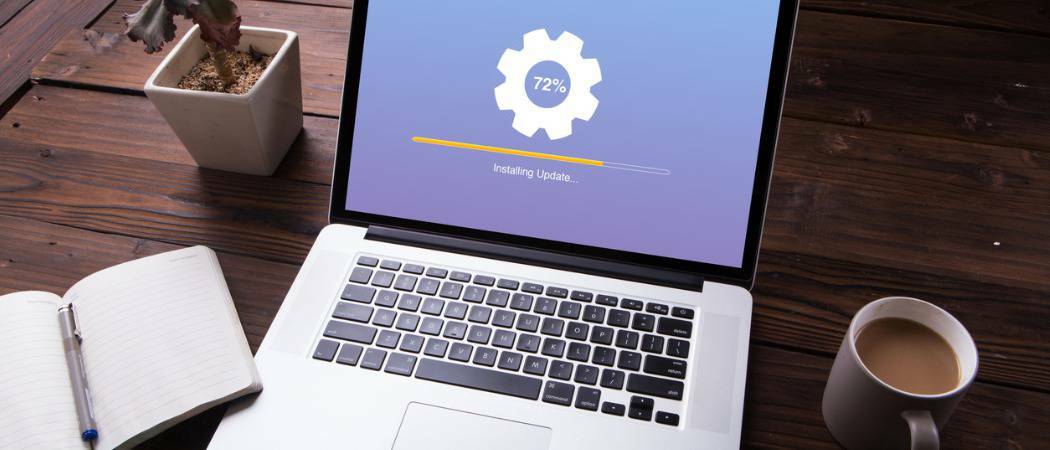
Windows 10 редовно се актуализира автоматично във фонов режим. Вероятно се дразните, когато се инсталира актуализация и системата ви се рестартира, без да знаете за нея. Но не всички актуализации изискват рестартиране и може да не знаете, че е възникнала. Ето поглед към това как можете да видите историята на Windows Update.
Преглед на историята на актуализациите на Windows 10
За да започнете, щракнете върху Започнете бутон и щракнете Настройки. Или можете да отворите Настройки, като използвате клавишна комбинацияКлавиш на Windows + I.
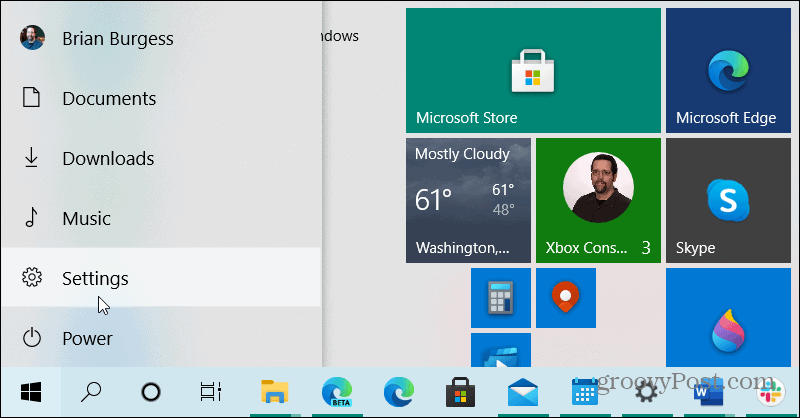
Когато се отвори приложението Настройки, кликнете върху Актуализация и сигурност от менюто.
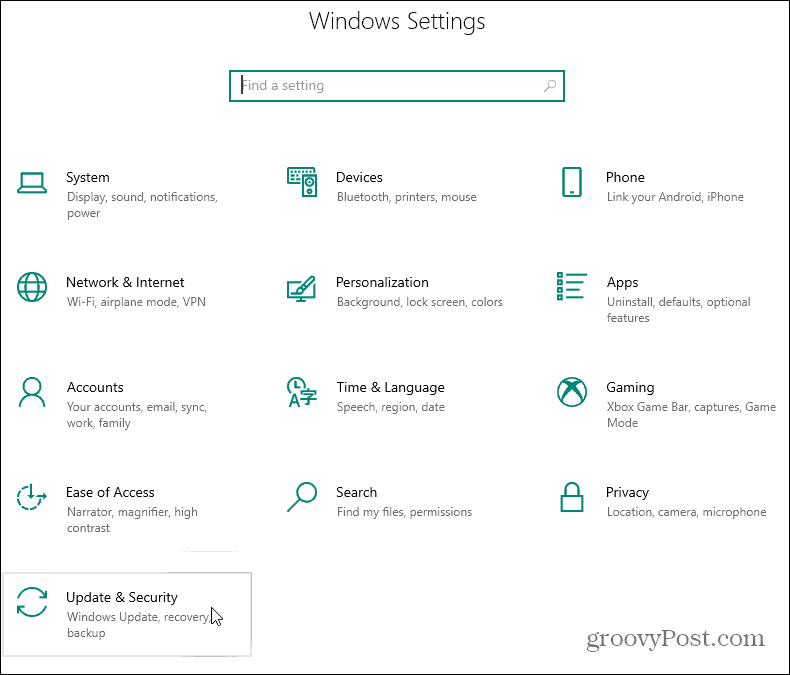
Страница с история на актуализациите
Сега на страницата „Преглед на историята на актуализациите“ ще има списък с различни видове актуализации. Ще видите следното:
- Актуализации на функции: Това са основните актуализации, които обикновено се случват два пъти годишно. Например, по време на това писане, най-новата актуализация на функцията е версия 20H2 Октомври 2020 Актуализация.
- Актуализации на качеството: Това са редовни актуализации, които актуализират различни аспекти на операционната система. Повечето от тези актуализации са „под капака“ и подобряват качеството и отстраняват различни грешки в системата. Те се разпространяват като кумулативни актуализации и често са обвързани с „Patch Tuesday“. Тези актуализации обаче могат да дойдат по всяко време. Особено ако има известна заплаха от нулев ден за Windows 10.
- Актуализации на драйвери: Това са актуализациите, които помагат за подобряване на хардуера във вашата система като графичната карта (GPU), Bluetooth радио, или звукова карта, например.
- Актуализации на дефинициите: Това са актуализации на дефиниции на вируси, които се случват редовно във фонов режим и спомагат за подобряване на вградената в Windows 10 защита срещу вируси и злонамерен софтуер.
- Други актуализации: Това са други различни актуализации, които не попадат в нито една от горните категории.
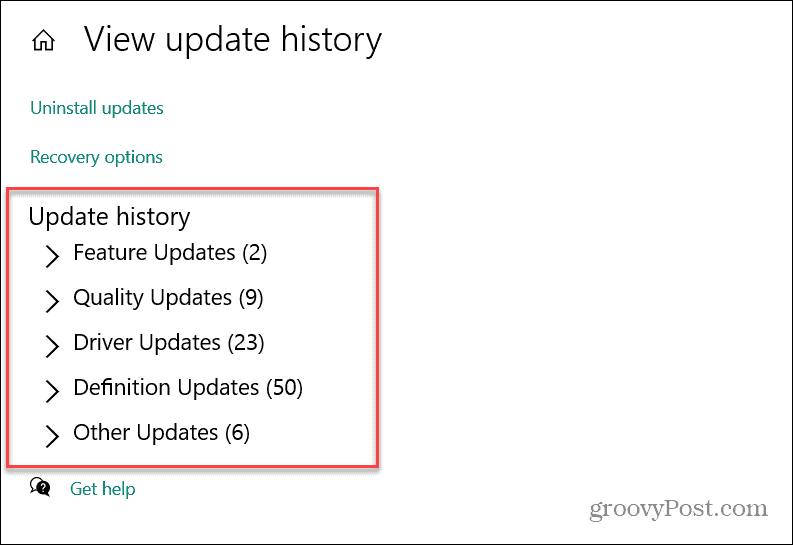
Просто разширете някоя от категориите, за да видите какво е включено. Например тук разширих „Актуализации на функции“ и мога да видя двете най-скорошни актуализации на функции, които са инсталирани. И може да видите датата, на която са инсталирани успешно. В този пример е така версия 2004 известен още като „Актуализация от май 2020 г.“ и версия 20H2 известен още като „Актуализация от октомври 2020 г.“. За да научите повече, можете да кликнете върху връзката „Вижте какво е новото в тази актуализация“.

Ето пример за разширяване на Актуализации на качеството в раздела за история на актуализациите. Тук ще стигнете деинсталирайте кумулативна актуализация ако причиняват проблеми с вашата система или приложение. Можете да превъртите актуализациите и да видите датата, на която са инсталирани. Можете също да щракнете върху връзката под актуализацията, за да научите повече за това, което прави. Ако щракнете върху връзка под актуализацията, ще се отвори прозорец на браузъра до уебсайта за поддръжка на Microsoft.

Обобщаване
Това е всичко. Когато приключите с раздела за актуализации, просто затворете прозореца „Настройки“.
За повече информация относно актуализациите на Windows 10, вижте нашите статии за това как използвайте Active Hours, за да избегнете рестартирането на Windows Update, как да създайте пряк път към Windows Updateили как да създайте пряк път към Windows Update.
Съответствие на цените в магазина: Как да получите онлайн цени с удобство от тухли и хоросан
Покупката в магазина не означава, че трябва да плащате по-високи цени. Благодарение на гаранциите за съвпадение на цените, можете да получите онлайн отстъпки с тухли и хоросан ...
Как да подарите абонамент за Disney Plus с цифрова карта за подаръци
Ако сте се радвали на Disney Plus и искате да го споделите с други, ето как да закупите абонамент за Disney + Gift за ...
Вашето ръководство за споделяне на документи в Google Документи, Таблици и Презентации
Можете лесно да си сътрудничите с уеб-базираните приложения на Google. Ето вашето ръководство за споделяне в Google Документи, Таблици и Презентации с разрешенията ...